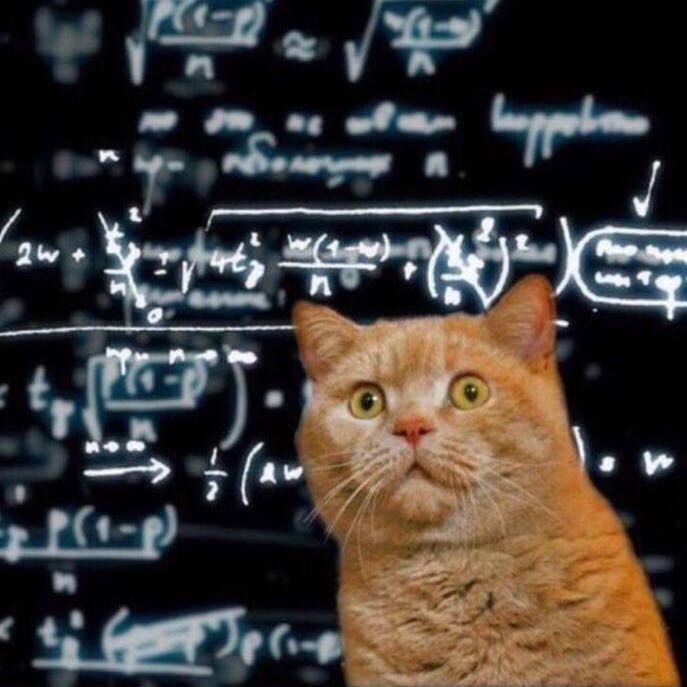OpenBR 安装与编译过程
OpenBR 是人脸验证与识别的开源工具,本文主要介绍其安装及编译过程,详细使用请看下一章。
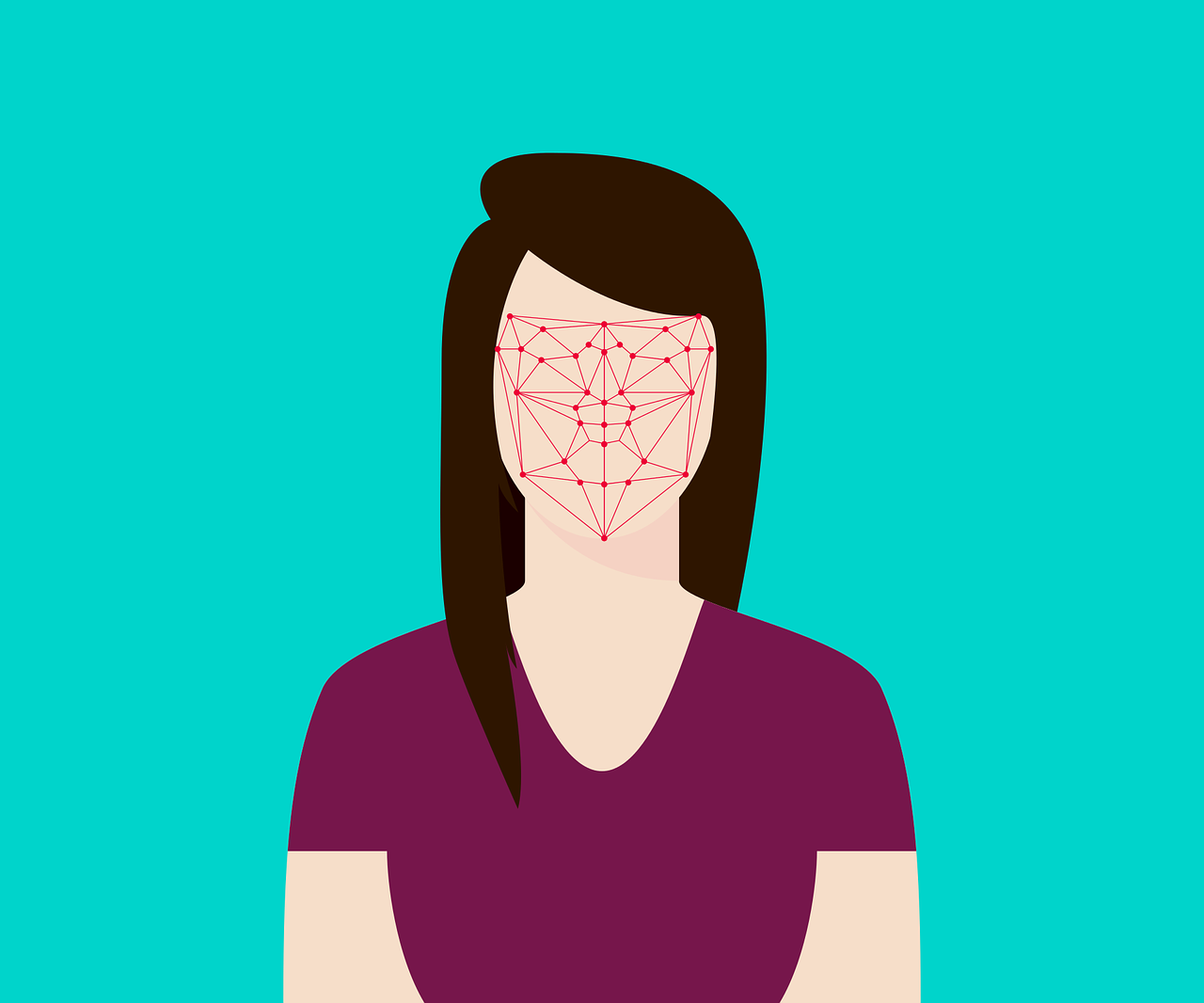
转载请注明出处:OpenBR 安装与编译过程。
原始文档地址:这是链接。
在安装的时候碰上几个说大不大说小不小的坑,折腾了很长时间,在此做个总结。
安装 VS2013
首先要安装 VS2013,官网上说装 Express 版本就行,我这边装了 Professional 中文版,除了编译的时候经常出现字符问题,其他没什么影响。
下载并安装 CMake 3.0.2
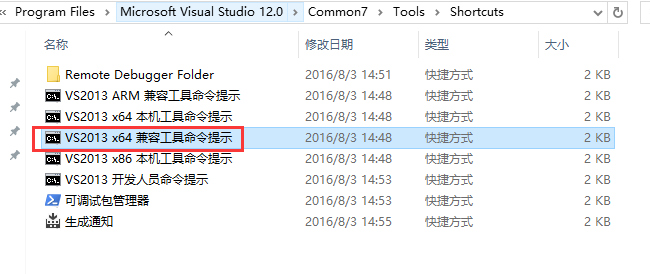
最好跟它的版本保持一致,以免入坑,下载地址:这是链接。
在安装过程中,记得选 Add CMake to PATH,把 CMake 添加到环境变量里去。
下载 OpenCV 2.4.11
理论上说新一点的版本也是可以的。最好保持一致,官网链接:这是链接。
解压到你想要解压的地方,官方放在了 C 盘,操作方便。
接下来就是编译了,先要打开 VS2013 x64 兼容工具命令提示,(开始菜单->所有程序->Visual Studio 2013->Visual Studio Tools里面)。
开始敲命令:
$ cd C:\opencv-2.4.11
$ mkdir build-msvc2013
$ cd build-msvc2013
$ cmake -G "NMake Makefiles" -DBUILD_PERF_TESTS=OFF -DBUILD_TESTS=OFF -DWITH_FFMPEG=OFF -DCMAKE_BUILD_TYPE=Debug ..
$ nmake
$ nmake install
$ cmake -DCMAKE_BUILD_TYPE=Release ..
$ nmake
$ nmake install
$ nmake clean
下载并安装 QT5.4.1
无脑安装,装在 C 盘方便,下载链接:这是链接。
从 GitHub 克隆 OpenBR 项目
首先要有一个 GitHub 账号,然后本机装上 GIT,然后用 GIT BASH 克隆项目,按照下面的操作来。
$ cd /c
$ git clone https://github.com/biometrics/openbr.git
$ cd openbr
$ git checkout v1.1.0
$ git submodule init
$ git submodule update
编译 OpenBR
再次打开 VS2013 x64 兼容工具命令提示:
-DCMAKE_PREFIX_PATH 的 OpenCV 路径应该是 C:/opencv-2.4.11/build-msvc2013/install,少了 -msvc2013
$ cd C:\openbr
$ mkdir build-msvc2013
$ cd build-msvc2013
$ cmake -G "CodeBlocks - NMake Makefiles" -DCMAKE_PREFIX_PATH="C:/opencv-2.4.11/build/install;C:/Qt/Qt5.4.1/5.4/msvc2013_64" -DCMAKE_INSTALL_PREFIX="./install" -DBR_INSTALL_DEPENDENCIES=ON -DCMAKE_BUILD_TYPE=Release ..
$ nmake
$ nmake install
检查一下 install 文件夹。
Hack OpenBR
再次打开 VS2013 x64 兼容工具命令提示:
C:\Qt\Qt5.4.1\Tools\QtCreator\bin\qtcreator.exe
这就打开了 QT Creater。
然后菜单栏->工具->选项->构建和运行->构建套件(Kits),选 Desktop Qt(默认),编译器选Microsoft Visual C++ Compiler 12.0 (amd64),OK。
这步不需要作,官网说选 Microsoft Visual C++ Compiler 11.0 (x86_amd64),但实际无法选择。
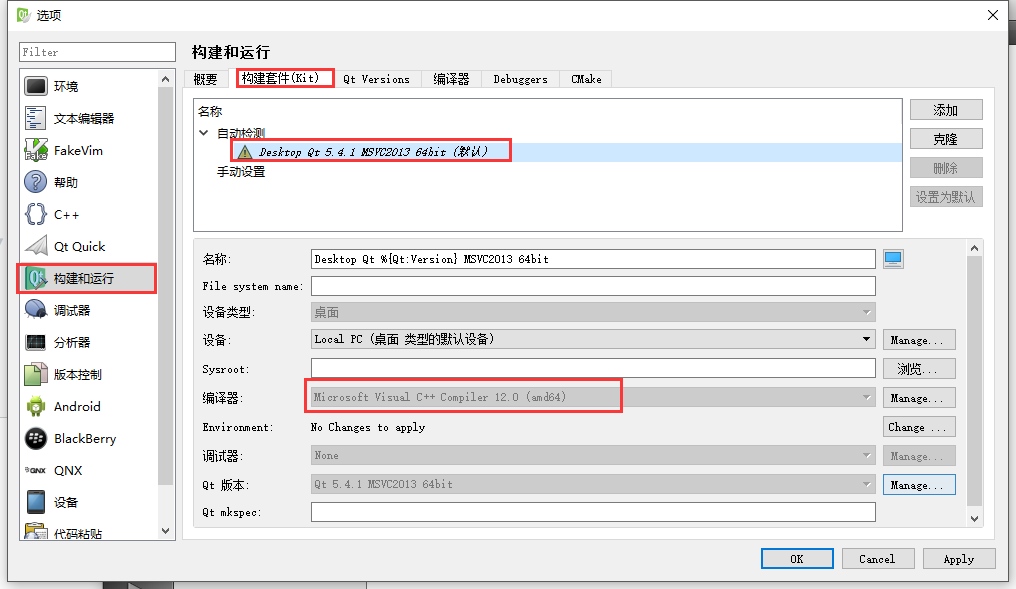
再然后,QT菜单栏->打开文件或项目,选 C:\openbr\CMakeLists.txt,然后点击打开。
选择你预安装的编译目录 C:\openbr\build-msvc2013,然后点击 Next。
运行 CMake,结束,这样,整个流程安装完了。
测试
跟着教程来:这是教程链接
打开命令提示符:
$ cd C:\openbr\build-msvc2013\install\bin
$ br -gui -algorithm "Show(false)" -enroll 0.webcam
如果顺利打开摄像头,恭喜你成功了。
转载请注明出处:OpenBR 安装与编译过程。